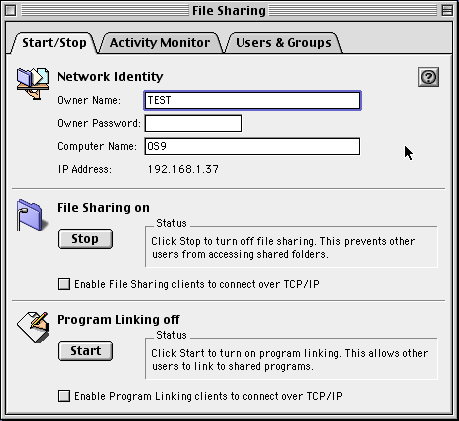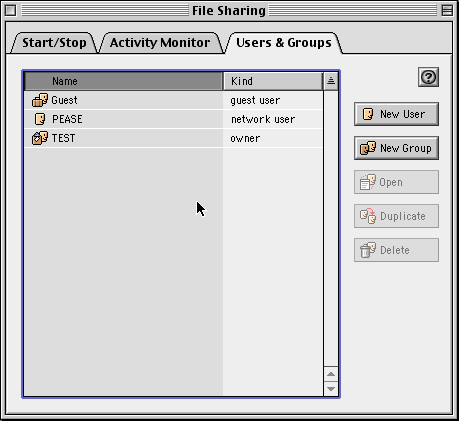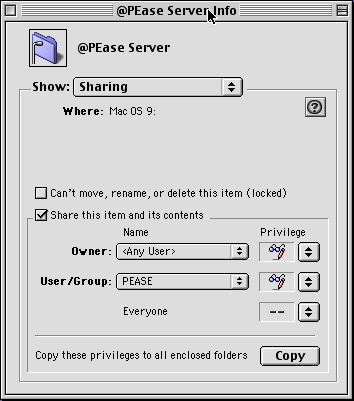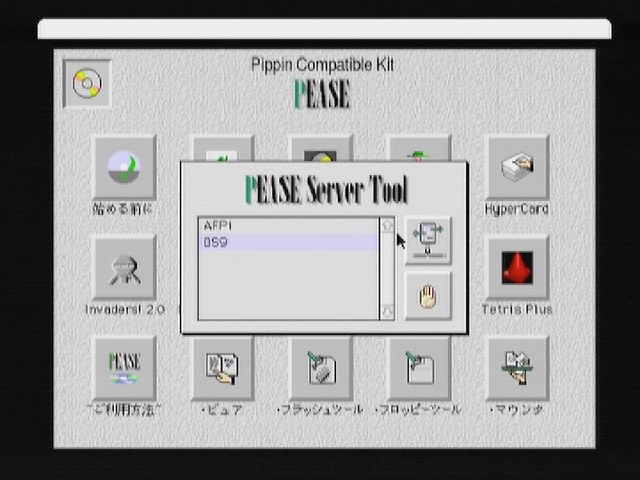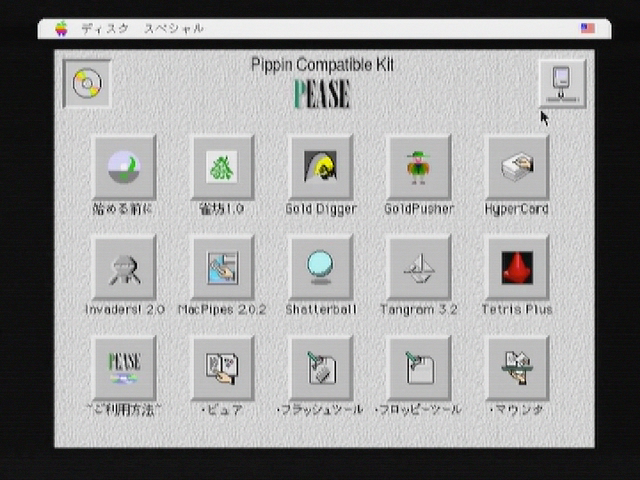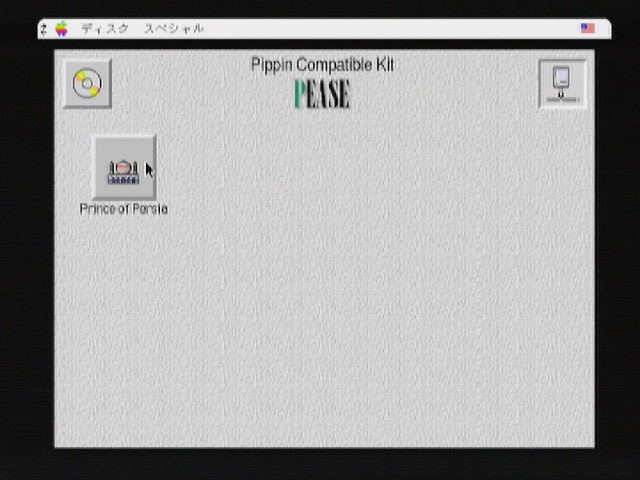Est-il possible de lancer des programmes pour Mac OS sur la Pippin ? Oui, avec Pease ou Pease Turbo, et un peu de matériel.
Pease (et son évolution Pease Turbo) sont deux « jeux » pour la Pippin qui permettent de lancer des programmes Mac OS sur la Pippin. Ils proposent déjà pas mal de programmes sur le CD (surtout Pease Turbo), mais essentiellement des choses en japonais. L’un des avantages de Pease, c’est qu’il fonctionne avec les lecteurs de la Pippin (officiellement, lecteurs de disquettes et lecteurs de cartouches MO) mais aussi avec un partage AFP.
L’accès s’effectue via le connecteur imprimante de la console, soit avec un simple câble Mini DIN 8, soit avec un adaptateur AppleTalk vers Ethernet si vous voulez vous connecter à un réseau plus moderne. En face, il faut un Mac sous Mac OS (j’ai testé sous 9.2.2) pour le partage, ça ne fonctionne malheureusement pas avec un Raspberry Pi. Si votre Mac n’a pas de connecteur LocalTalk, ça marche parfaitement en Ethernet avec l’adaptateur du côté de la console.
D’abord, la (laborieuse) mise en place du côté du Mac, j’ai franchement eu du mal, la documentation n’est pas claire (et en japonais, évidemment). Il faut donc créer un dossier @PEase Server (avec ce nom là exactement) avec un dossier @Applications à l’intérieur (et éventuellement un dossier @Documents). Maintenant, le partage.
Dans File Sharing, choisissez un Owner Name (j’utilise Mac OS 9 en anglais). N’utilisez pas PEASE. Pas besoin de mot de passe (ça simplifie les choses) et il faut choisir un nom pour la machine (ce que vous voulez).
Dans Users & Groups, il faut un owner qui porte le nom utilisé avant (normalement, Mac OS va le créer) et un nouvel utilisateur qui s’appelle PEASE (sans mot de passe, c’est plus simple en 2016).
Dans les informations du partage du dossier @PEase Server, il faut mettre Any User comme Owner (avec les privilèges en lecture/écriture) et PEASE dans le User/Groupe, avec les privilèges en lecture/écriture. Enfin, il faut presser le bouton Copy pour mettre les réglages sur tous les dossiers.
Pensez aussi à vérifier que l’AppleTalk passe bien par la bonne interface (Ethernet ou port série).
C’est la première étape, compliquée. La seconde, c’est la connexion depuis la Pippin, avec Pease.
Il faut cliquer sur l’icône en forme de serveur, choisir la bonne zone (le nom de la machine), entrer comme utilisateur le Owner Name (sans mot de passe), ensuite entrer l’utilisateur PEASE (sans mot de passe) et attendre. Si tout se passe bien, le logiciel va se connecter au partage sans erreur. Honnêtement, j’ai eu beaucoup de mal à le faire, avec des soucis de noms, de droits, etc. Je suppose que personne ne va être assez fou pour tenter aussi, mais si jamais ça arrive, contactez-moi.
Maintenant, ça permet quoi ?
La première chose, c’est qu’il devient possible de lancer des applications stockées sur le Mac. Il suffit de placer une application dans le dossier @Applications et elle devrait apparaître sur la Pippin. Mais il y a une (grosse) contrainte : le débit de la liaison. En LocalTalk, la bande passante maximale est de 230 kilobits/s (~28 ko/s) et c’est horrible pour charger les données d’un programme en général (et a fortiori d’un jeu). Pour un truc qui se lançait à l’origine d’une disquette, ça reste supportable mais pour un jeu comme Doom, impossible. Le jeu saccade parce qu’il essaye de récupérer les données sur le disque dur. J’ai fait une petite vidéo pour montrer le tout, avec Prince of Persia et Doom, justement.
Si j’ai l’air de tâtonner avec la souris et les jeux dans la vidéo, c’est normal : ma carte d’acquisition ajoute une latence élevée (plus d’une seconde) pendant les enregistrements, donc j’ai un décalage entre mes mouvements et la prise en charge à l’écran. Et Doom apparaît au seconde lancement parce que j’ai modifié les fichiers après avoir lancé Prince of Persia. De même, les captures côté Pippin sont un peu floues parce que je passe par une carte d’acquisition en S-Video pour les images.
La seconde chose, c’est que Pease permet de sauvegarder la mémoire de la Pippin (128 ko de flash). Ca permet de récupérer les données des rares logiciels qui permettent de sauver sur la mémoire interne. Il y en a vraiment peu parce que la capacité est trop faible pour sauver des images (par exemple dans Dragon Ball Z), mais ça peut servir. Pease permet aussi de gérer les fichiers sur un lecteur de disquettes Pippin (que je n’ai pas) ou – avec la version Turbo – sur un lecteur de disques MO.
J’espérais lancer facilement des logiciels pour Mac sur la Pippin, mais j’ai été déçu : c’est vraiment trop lent. Je n’ai plus qu’à trouver un lecteur de disquettes ou de MO (voir installer un disque dur…).